什麼是 Spotify 硬件加速 ? 好吧,如果您不確定它是什麼,請繼續閱讀以了解更多信息。 如果您一直在瀏覽 Spotify,您可能已經看到了此功能。
不完全是 Spotify 硬件加速。 它以啟用硬件加速的形式出現。 如果您想了解更多,請繼續閱讀。
內容指南 部分1。 什麼是 Spotify 硬件加速第 2 部分。啟用和禁用的三種方法 Spotify 硬件加速部分3。 結論
使用各種應用程序和設備時,您可能已經看到了硬件加速選項。 有時,您甚至不得不啟用或禁用它來提高性能或防止您喜歡的應用程序之一出現錯誤。
如果您擁有強大的CPU,則最好在系統中利用其他組件。 這就是硬件加速發揮作用的地方。 可以利用硬件加速來允許 更高質量的播放.
在某些情況下,您可能必須禁用它,因為硬件加速並不總是能正常運行。 即使您的CPU足夠強大,但其他組件卻不夠強大,您也可能必須禁用硬件加速。 硬件加速可能無效。
Spotify 硬件加速是該應用程序的免費版和付費版都附帶的一項功能。
如前所述,硬件加速功能隱藏在“設置”的深處 Spotify. 下面的步驟將向您展示如何找到它。
啟動 Spotify 應用程序。 在您的計算機上啟動後,將光標移至屏幕右上角。 點擊您的個人資料.
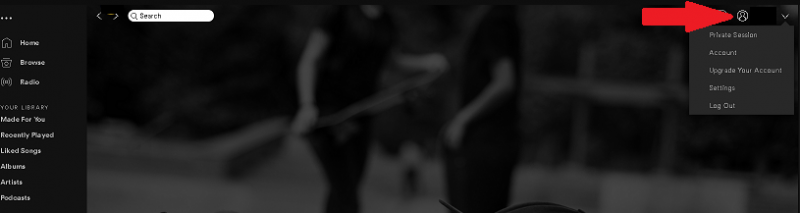
單擊個人資料後,將出現一個下拉菜單 選擇設定 從下拉列表中選擇。
向下滾動“設置”頁面,然後查找“高級設置”。 一旦看到它,請單擊它。
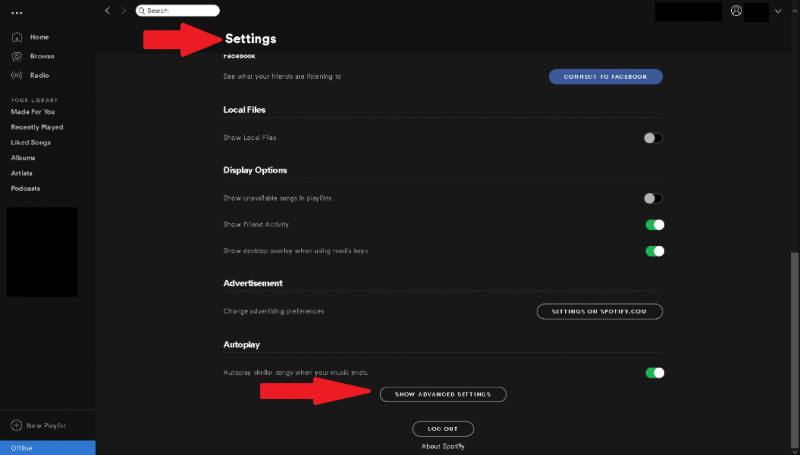
一旦你擴展了你的 Spotify 設置,向下滾動頁面,直到看到 啟用硬加速。 您將在“兼容性”下看到它。 看到它之後,您可以通過向左滑動切換以禁用它或向右滑動以啟用它來管理它。
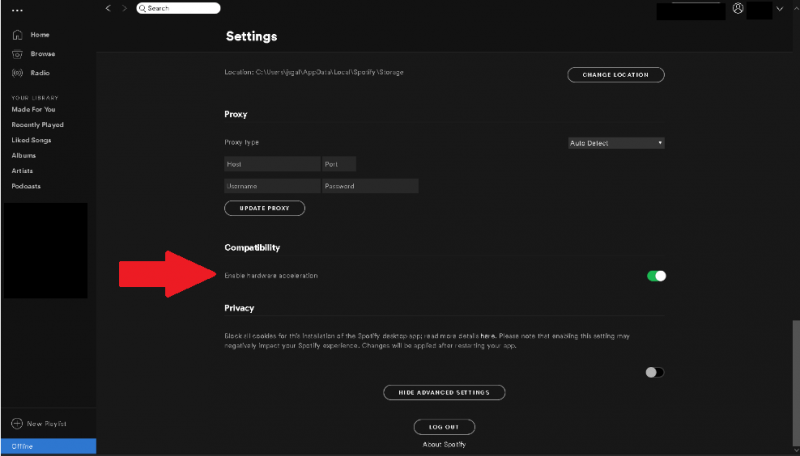
雖然它很容易管理 Spotify 硬件加速。 首先,您必須確保您的硬件符合要求。 如果你不確定你的硬件並且你想安全地玩它,那麼你最好離開硬件加速功能 Spotify 獨自的。 三種方法讓你更上一層樓 Spotify 無需處理硬件加速功能的體驗 Spotify。 繼續閱讀以了解有關它們的更多信息。
而不是處理 Spotify 硬件加速,你可以設置音量歸一化 Spotify.
啟動您的 Spotify 應用程序。 將光標移至您的個人資料並單擊它。 然後 選擇設置 從下拉列表中選擇。
進入“設置”後,找到“播放”,然後單擊它。 完成後,您將可以找到對您的音頻質量至關重要的內容。
對音頻質量至關重要的一個因素是音量。 您一旦找到就可以找到 點擊播放。 共有三種不同的音量級別,分別是響亮,正常和安靜。 要獲得最佳的音頻質量,請選擇安靜。
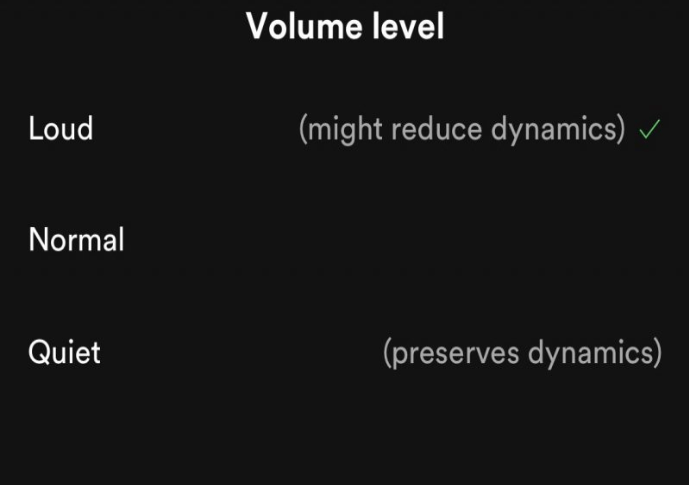
歌曲的可用性 Spotify 取決於你在世界的什麼地方。 您可能會發現有些歌曲在您的 Spotify 帳戶,這可能很煩人。 以下步驟將向您展示如何在播放列表中預設這些無法播放的曲目。 查看以下步驟,了解如何做到水平 Spotify 經驗。
啟動您的 Spotify 帳戶並查找灰顯的歌曲。 右鍵單擊灰色的歌曲,然後 複製歌曲的網址.
將灰色 t 歌曲的 URL 或 URI 輸入到 Spotify 搜索。 按回車鍵,您會看到列表中的歌曲呈灰色顯示。
即使這首歌是灰色的, Spotify 仍將允許您左鍵單擊它。 左鍵單擊它,然後將變灰的歌曲拖到左側面板上的播放列表中。 這樣,您就可以將該歌曲預設在該播放列表中,這樣當它最終可用時,您就可以立即聽到它。
你可以流 Spotify 最高音頻分辨率的音樂,而無需處理 Spotify 硬件加速。 以下步驟將顯示流式傳輸的簡單步驟 Spotify 高質量格式的音樂。
啟動您的 Spotify 應用程序。 將光標移至您的個人資料並單擊它。 將出現一個下拉列表。 選擇設置。
打開設置 Spotify。 向下滾動直到看到 音樂質量。 點擊它。 音樂質量是用於流傳輸和下載的。
進入 Music Quality 後,您會注意到 Streaming 處於自動模式,而 Download 處於 Normal 模式。 建議使用這兩種模式。 如果你想升級你的 Spotify 經驗, 選擇非常高的流媒體.
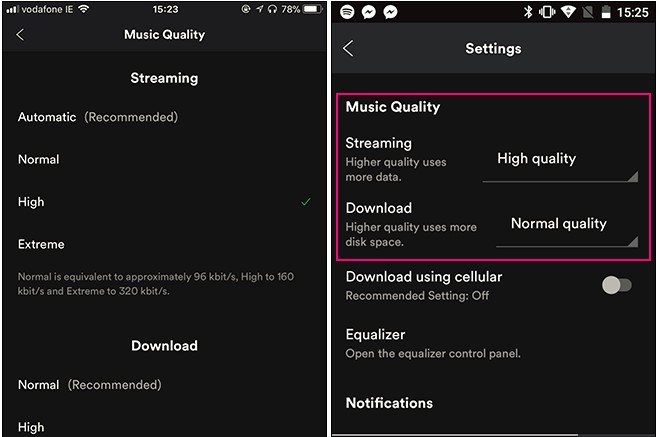
總之,如果您啟用 Spotify 硬件加速,該應用程序必須在您的硬件中使用以下部件,即主板、CPU、聲卡。 這可能會對您的計算機造成影響。 你最好別管它,禁用它。 如果您想通過以下方式增強您的聆聽體驗 Spotify,解決其他不需要你處理硬件加速的方法。 如果你想听 Spotify 沒有付費的歌曲,你可以嘗試下載 DumpMedia Spotify Music Converter 每 刪除DRM保護。 你有空 離線收聽您喜歡的歌曲 隨時隨地。
你有沒有不得不處理 Spotify 硬件加速? 與我們的讀者分享您的經驗。
